Introducción
Este documento describe cómo recopilar PCAP en dispositivos iOS para resolver problemas con la aplicación Jabber y Webex.
Prerequisites
Requirements
Cisco recomienda que tenga conocimiento sobre estos temas:
macOS
Wireshark
Jabber
Aplicación Webex
Componentes Utilizados
La información que contiene este documento se basa en estas versiones de software:
Wireshark 4.2.2
MacBook Pro con macOS Sonoma 14.5
Xcode 15.4
La información que contiene este documento se creó a partir de los dispositivos en un ambiente de laboratorio específico. Todos los dispositivos que se utilizan en este documento se pusieron en funcionamiento con una configuración verificada (predeterminada). Si tiene una red en vivo, asegúrese de entender el posible impacto de cualquier comando.
Antecedentes
Las capturas de paquetes son una herramienta fundamental en el análisis y la resolución de problemas de la red. Permiten a los ingenieros y administradores de red supervisar y analizar el tráfico que pasa por una red, lo que ayuda a identificar problemas, optimizar el rendimiento y garantizar la seguridad. La recopilación de capturas de paquetes desde un iPhone puede ser especialmente valiosa para diagnosticar problemas con aplicaciones móviles como Jabber y Webex App. Los iPhones no admiten de forma nativa la captura de paquetes, por lo que esto se realiza mediante una configuración de terminal Mac e interfaz virtual remota (RVI).
Configurar
Paso 1. Instalar Xcode y Wireshark:
Asegúrese de tener Xcode instalado en su Mac. Puede descargarlo desde la Mac App Store.
Verifique que Wireshark esté instalado en su Mac.
Paso 2. Habilitar interfaz virtual remota (RVI):
Conecte el iPhone al Mac mediante un cable USB.
Abre Terminal en tu Mac.
Busque el identificador de dispositivo ejecutando:
xcrun xctrace list devices

Habilite RVI ejecutando:
rvictl -s <device-identifier>
Reemplace <device-identifier> por el identificador encontrado en el paso anterior. Esto crea una interfaz de red virtual desde la que puede capturar el tráfico.

Paso 3. Iniciar captura con Wireshark:
Abra Wireshark.
Busque una interfaz que comience con rvi0. Esta es la interfaz virtual creada para tu iPhone.
Inicie una captura de paquetes en la interfaz rvi0.
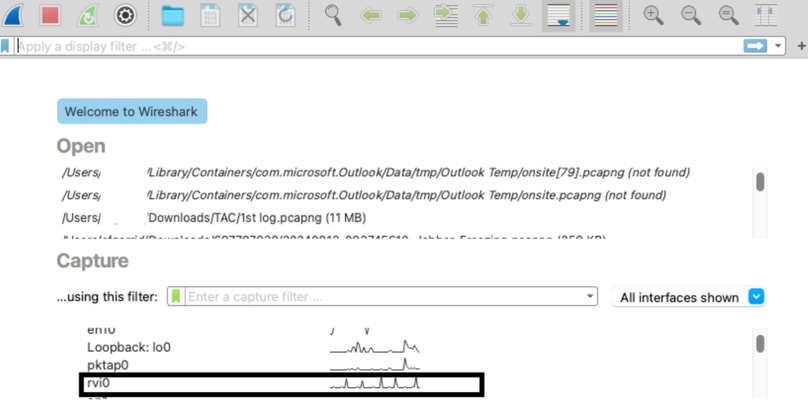
Paso 4. Generar tráfico en el iPhone:
Realice las acciones necesarias en el iPhone para capturar el tráfico (por ejemplo, navegue o utilice la aplicación).
Detener captura:
Detenga la captura en Wireshark después de haber recopilado los datos necesarios.
Desactivar RVI:
En Terminal, ejecute:
rvictl -x <device-identifier>
Sustituya <device-identifier> por el identificador utilizado anteriormente.

Verificación
Una vez que recopile la captura de paquetes de Wireshark, puede resolver el problema.



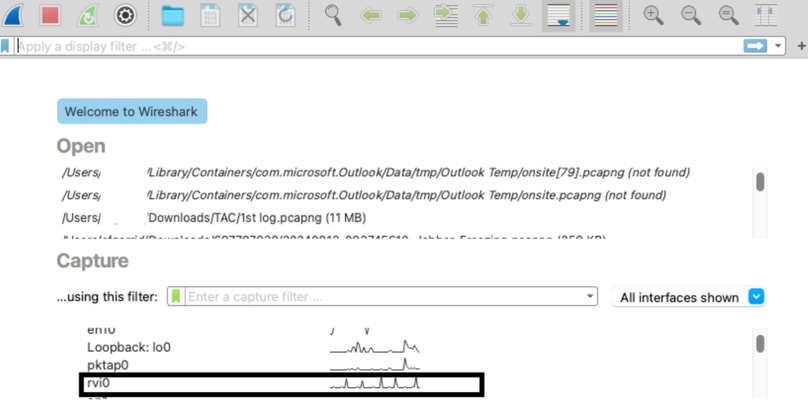

 Comentarios
Comentarios